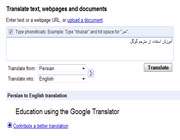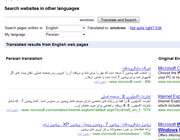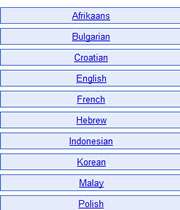اورژانس کامپیوتر خوی
شرکت سهند رایانه خویاورژانس کامپیوتر خوی
شرکت سهند رایانه خویانتقال اطلاعات از بدن به بدن
انتقال اطلاعات از بدن به بدن
ما بیشتر از طریق سیم اطلاعاتمان را رد و بدل می کردیم و بعد از طریق هوا، اما در آینده ای نزدیک بدن ما می تواند نقش یک کانال ارتباطی را ایفا کند.
محققان دانشگاه کره در سئول با کاشت دو الکترود که به فاصله 30 سانتی متر از هم در پوست یک فرد قرار گرفته بودند، برای اولین بار اطلاعاتی را با سرعت 10 مگابیت در ثانیه منتقل کردند.
این الکترودها، بسیار ظریف و قابل انعطاف بوده و بسیار کمتر از اتصالات دیگر از جمله بلوتوث انرژی مصرف می کنند. زیرا امواج الکترومغناطیسی با توجه به فرکانس کمی که دارند، با میرایی اندکی در مسیری که امواج را از خروج از مدار محافظت می کند، از داخل پوست عبور می کنند.

محققان کره ای بیشتر از اینکه دسترسی مستقیم افراد به اینترنت را مد نظر گرفته باشند، روی فواید سلامت فناوری های شان متمرکز شده اند.
کنترل امواج حیاتی همانند کنترل قند خون و فعالیت الکتریکی قلب بسیار دشوار است. زیرا در تمامی این موارد حیات فرد بسته به کنترل امواج حیاتی است. در مورد اتصال به اینترنت از طریق بدن نیز امواج الکترو مغناطیسی برای حفظ اتصال به اینترنت ضروری است.
سانگ- هون لی، یکی از اعضای تیم این پروژه در دانشگاه کره در سئول می گوید: اگر از فناوری بی سیم برای کنترل این امواج استفاده می کردیم، حتما نیاز به باتری وجود داشت.
وی می افزاید: شبکه ای که اطلاعات را از طریق پوست منتقل می کند، نیاز به انرژی را تا 90 درصد کاهش می دهد.
خطری در کار نیست
یک لینک ارتباطی با کارکرد مشابه برای نخستین بار در سال 2005 توسط محققان دانشگاه توکیو به نمایش درآمد، با این تفاوت که الکترودهای به کار رفته، بزرگ و سفت و سخت بودند و از کلرید نقره ساخته شده بودند. این ماده شیمیایی در صورت تماس مداوم با پوست دست ممکن است موجب ناراحتی های پوستی شود.
اما لی و همکارانش یک الکترود فلزی را با پلیمر سیلیکونی پوشش دادند. آنها برای اطمینان از سلامت پوستی این الکترودها، از داوطلبان درخواست کردند الکترودها را به مدت یک هفته پشت گوش یا روی شانه خود قرار دهند. تیم تحقیقاتی لی همچنین آزمایش هایی را برای جلوگیری از سم زدگی سلولی (سیتوتوکسیسیتی) به عمل آوردند.
این دستگاه تنها 300 میکرومتر، یعنی به اندازه سه تار مو ضخامت دارد و در آزمایش ها، 700 هزار بار در برابر زاویه 90 درجه خم شد.
الکترود زیرپوستی
این تیم کره ای در حال حاضر با یک تولید کننده بزرگ در حال همکاری است تا شبکه های نظارت بر سلامت را با استفاده از این الکترودها توسعه دهد.
به گفته لی، نسخه های آینده این الکترودها ممکن است برای مراقبت های پزشکی طولانی مدت مانند قلب نگاری یا مغزنگاری برقی، در زیر پوست جاسازی شود.
محققان شرکت مخابراتی NTT ژاپن هم در حال تحقیق روی شبکه های درون بدن هستند تا افراد بتوانند تنها با لمس الکترودها برای مثال در منزل یا یک گاو صندوق را باز کنند.
جان لچ، مهندس برق و کامپیوتر دانشگاه ویرجینیا در آمریکا می گوید: اینکه اکثر دستگاهها و ابزارهای الکترونیکی امروزی برای پروتکلهای بی سیم مانند بلوتوث طراحی شده است، احتمال به کارگیری الکترودهای پوستی در این ابزارها را بالا می برد. شما برای اتصال یک شبکه درون بدنی به تلفن همراه، به یک دریافت کننده مخصوص نیاز دارید.
این در حالی است که امروزه، دیگر کمتر تلفن همراهی از قابلیت بلوتوث بی بهره است.
لچ می افزاید: در موارد پزشکی، استفاده از بدن به عنوان یک مسیر ارتباطی، منطقی تر به نظر می رسد.
ما باید به دنبال سیستم های ارتباطی کم مصرف تری باشیم، چون انتقال داده ها به صورت بی سیم، انرژی بسیاری می سوزاند.
منبع: Newscietist
ترجمه: نسترن صائبی
صفر کردن تایمر Rapidshare با یک ترفند ساده
صفر کردن تایمر Rapidshare با یک ترفند ساده | |
یکی از مشکلاتی که گریبانگیر اکثر کاربران اینترنت است ، دانلود فایل های آپلود شده در Rapidshare است. سایت Rapidshare.com را میتوان بزرگترین آپلود سنتر و محل اشتراک فایلها دانست. اما محدودیت های متعددی که در سرویس رایگان این سایت وجود دارد ، دانلود فایلها توسط کاربران را بسیار آزار دهنده کرده است. عدم استفاده از دانلود منیجر ، محدودیت های زمانی دانلود ، تایمر طولانی مدت و معطلی کاربران و... از محدودیت های موجود در سرویس رایگان راپیدشیر هستند که راه حل آنها نیز خرید اکانت پولی از راپیدشیر است. اما هم اکنون قصد داریم ترفندی را معرفی کنیم که با بهره گیری از آن میتوانید از شر یکی از این محدودیت ها خلاص شوید! با استفاده از این ترفند میتوانید تایمری که زمان زیادی از شما را هنگام دانلود میگرد را با یک عمل ساده در مرورگر صفر کنید و به مرحله بعدی دانلود بروید! بدین منظور: پس از ورود به صفحه مربوط به دانلود فایل در راپیدشیر روی دکمه Free کلیک کنید. خواهید دید که در این صفحه تایمر شروع به کار میکند. حال برای رفتن به مرحله بعدی دانلود و رد این مرحله بدون معطلی ، کد زیر را با دقت در قسمت Adrress Bar مرورگر خود وارد نمایید: ?????????????????????????????(javascript:alert(c=1 اکنون دکمه Enter را بزنید. خواهید دید که پیغامی با محتوای 1 ، برای شما نمایان میشود. آن را OK کنید. خواهید دید که بلافاصله به آخرین مرحله دانلود فایل خواهید رفت. |
چه طور از مترجم گوگل استفاده کنیم؟
چه طور از مترجم گوگل استفاده کنیم؟
چندین ماه از ارائه مترجم گوگل میگذرد. گوگل که درست در زمان انتخابات ایران سرویس مترجم فارسی خود را در حالت آلفا فعال کرد (درست همان زمان که فیسبوک نسخه فارسی ارائه داد!) بعد از گذشتن چندین ماه از حالت بتا در آماده و به نوعی در مرحله پایانی کار قرار دارد.

مترجم گوگل قرار نیست مانند انسان متن ها را برای شما ترجمه کند. مترجم گوگل فعلا نمی تواند معناگرایانه ترجمه کند حتی خیلی از عبارات را خنده دار و اشتباه ترجمه می کند ولی قدرت باور نکردنی در ترجمه به چندین زبان مختلف دارد.
مهم ترین ویژگی آن ترجمه از فارسی به چندین زبان مختلف از جمله فرانسوی، اسپانیایی، چینی و... و همین طور از این زبان ها به فارسی است.
چه طور از مترجم گوگل استفاده کنیم؟
وارد مترجم گوگل شوید. فرض کنید می خواهیم عبارتی را از فارسی به انگلیسی ترجمه کنیم. در قسمت Translate from گزینه Persian و در قسمت Translate into گزینه English را انتخاب کنید. در باکس اصلی صفحه عبارت مورد نظر خود را بنویسید. از ویژگی های مترجم گوگل ترجمه ریل تایم است. یعنی شما همان هنگامی که تایپ می کنید نتیجه ترجمه را هم می توانید ببینید.
از ویژگی های جالب مترجم گوگل آپلود کردن فایل ها به زبانی دیگر و دانلود کردن آنها به زبانی است که می خواهیم به آن ترجمه شود. برای این کار در قسمت Enter text or a webpage URL, or upload a document. روی گزینه upload a document کلیک کنید.
از دیگر ویژگی های آن می توان به ترجمه کامل یک وبسایت اشاره کرد.اگر آدرس اینترنتی سایت را در باکس اصلی وارد کنید گوگل کل آن سایت را برای شما ترجمه میکند و صفحه ترجمه شده نشانتان میدهد.
برای مثال صفحه دانش و فناوری را با گوگل به اینگلیسی ترجمه کردیم و نتیجه تصویر زیر شد:
مترجم گوگل ما را ذوق زده می کند!
در سمت چپ، گزینه Translated Search را انتخاب کنید. صفحه جدیدی برای شما باز می شود. در این صفحه شما می توانید از عبارتی را انگلیسی سرچ کنید و گوگل علاوه بر آنکه عبارت را برای شما ترجمه می کند تمام نتایج آن عبارت را دو به زبان انگیلیسی و فارسی نشان میدهد.
این بار از سمت چپ صفحه گزینه Tools and Resources را انتخاب کنید. در این قسمت گوگل ابزار مورد نیاز شما را فراهم می کند. قسمت اول که Make your website instantly available in other languages نام دارد، شما می توانید وبسایت خود را به هر زبان دیگری ترجمه کنید. فرض می کنیم وبسایت شما به زبان فارسی است پس از گزینه Select the language of your webpage گزینه Persian را انتخاب کنید. در قسمت Translation languages دو گزینه All languages و Specific languages میبینید. با انتخاب گزینه اول مراجعه کننده به وبسایت شما می تواند صفحه را به هرزبانی که می خواهد ترجمه کند ولی در گزینه دوم شما از بین زبان های ارائه شده می توانید هر زبانی را که دوست دارید انتخاب کنید.
در مرحله آخر کد مترجم گوگل را داخل کدهای وبسایت خود کپی و پیست کنید.
در پایین صفحه قسمت Get 1-click translations from your browser's toolbar با درگ کردن (کشیدن) هر زبان به قسمت تولبار مرورگر خودتان می توانید با یک کلیک هر صفحه ای که می خواهید را ترجمه کنید.
برای دوستانی که با اصطلاح درگ کردن آشنا نیستند باید بگویم که روی هر زبانی که می خواهید فقط یک بار کلیک کنید و همان طور که دکمه موس را پایین نگه می دارید موس را بکشید سمت تولبار مرورگر خودتان. این طوری گزینه مورد نظر در تولبار قرار جا می گیرد.
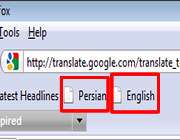
حل مشکل لرزش تصویر در دو مانیتور سامسونگ و LG
مانیتور سامسونگ
* حتما درایور کمکی مانیتور را از روی سی دی موجود در
داخل کارتون مانیتور نصب کنید.
* از یک کابل Back to Back استفاده نمایید. این
کابل ، کابلی است که تغذیه برق مانیتور را از کیس گرفته و نوسان برق مانیتور را از
بین میبرد.
* اسپیکر ها را مانیتورتان دور تر کنید چرا که در ساختار اسپیکرها
سیم پیچ و آهنربایی به کار رفته که میتواند گودال های فرکانسی عمیقی در کنارهای
تصویر مانیتورتان ایجاد کند که از بین بردن این گودال های مغناطیسی اصلأ ساده
نیست.
* پیشنهاد میشود فرکانس صفحه را بر روی 85 هرتز تنظیم نمایید. بدین منظور
بر روی قسمت خالی از محیط دسکتاپ راست کلیک کرده و Properties را برگزنید. سپس به
تب Settings رفته و روی دکمه Advanced کلیک کنید. در پنجره جدید به تب Monitor
بروید. اکنون در قسمت Screen refresh rate مقدار Hertz 85 را انتخاب کنید. اکنون
تمام پنجره ها را OK کرده و خارج شوید.
مانیتور LG
انجام این عمل
در مانیتورهای LG بسیار ساده تر است. چرا که شما کافی است یک ابزار کمکی را دریافت
و اجرا کنید.
بدین منظور ابزار کمکی "بهنما" را مخصوص مانیتورهای LG ساخته شده
است را از
http://www.tarfandestan.com/files/Behnama[Tarfandestan.com].rar
با حجم فقط 140 کیلوبایت دانلود نمایید.
سپس فایل را از حالت فشرده خارج کرده و
فایل Behnama[Tarfandestan.com].exe را اجرا نمایید. پس از اجرای برنامه کافی است
روی دکمه "بهینه سازی" کلیک کنید تا عملیات بهینه سازی به شکل اتوماتیک آغاز
گردد.
با استفاده از روشهای فوق در هر دو نوع مانیتور میتوانید علاوه بر
جلوگیری از آسیب های تصویری به مانیتور کیفیت تصویر را نیز بهبود ببخشید.
منبع : ترفندستان
پاک کردن پسورد BIOS کامپیوتر به ساده ترین شکل ممکن!
شما ابتدا نیاز به یک سی دی Bootable دارید. این نوع سی دی در هر مکانی یافت میشود. سی دی نصب ویندوز شما هم احتمال بسیار زیاد Bootable است.
همچنین میتوانید خودتان یک فلاپی بوتیبل بسازید. آموزش این کار قبلأ در ترفندستان مطرح شده است.
مهم این است که شما به نوعی وارد خط فرمان شوید.
همچنین اگر DOS دارید میتوانید از آن استفاده کنید.
پس از ورود به خط فرمان با استفاده از هر یک از طرق بالا کافی است دستورات زیر را با دقت وارد نمایید:
-O 70 71
-O 71 72
-O 72 73
Q-
اکنون پس از وارد کردن آخرین خط کار تمام است و شما میتوانید مطمئن باشید پسورد BIOS شما پاک شده است.
حال سیستم را Reset کنید و مشاهده کنید که دیگر پس از ورود به سیستم از شما پسوردی خواسته نمیشود.